- Може да ви досажда електронната ви книга Kindle да не се изтегля, но това ръководство ще ви помогне.
- За да започнете да решавате този проблем, рестартирайте таблета и нулирайте мрежовата си връзка.
- Ако искате да разгледате някои по-задълбочени ръководства, не се колебайте да разгледате нашите Fix Hub.
- Поставете отметка към нашето полезно Kindle раздел за по-лесни за следване ръководства по тази тема.
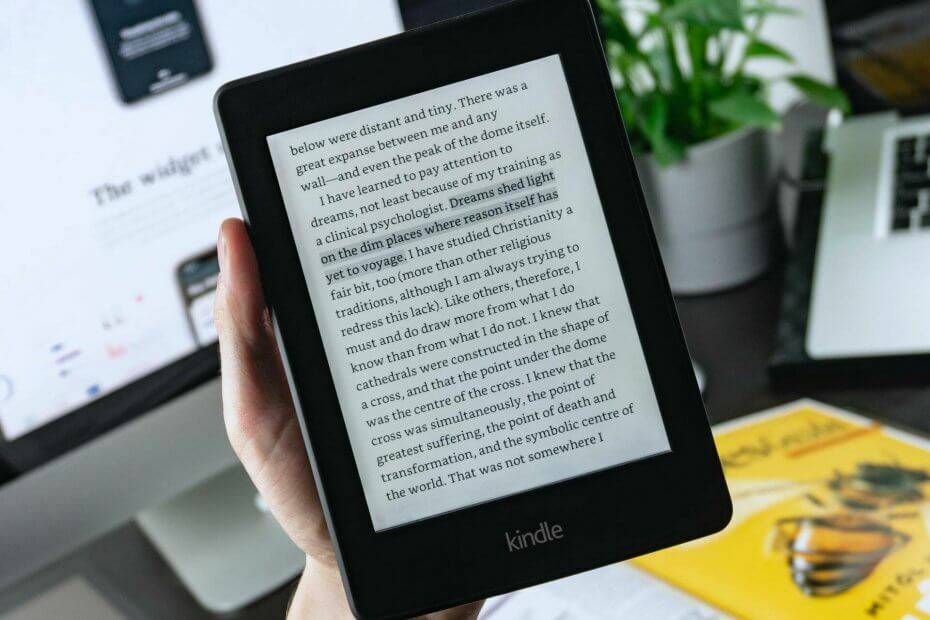
Този софтуер ще поддържа драйверите ви работещи, като по този начин ви предпазва от често срещани компютърни грешки и отказ на хардуер. Проверете всичките си драйвери сега в 3 лесни стъпки:
- Изтеглете DriverFix (проверен файл за изтегляне).
- Щракнете Започни сканиране за да намерите всички проблемни драйвери.
- Щракнете Актуализиране на драйвери за да получите нови версии и да избегнете неизправности в системата.
- DriverFix е изтеглен от 0 читатели този месец.
Преди да кажеш моя Kindle книгите няма да се отворят, уверете се, че вашата интернет връзка е стабилна.
Ако дадена книга няма да се изтегли от приложението Kindle или устройствата, това обикновено е локален проблем от вашата настройка. Повечето пъти изтеглянето започва, но поради софтуерни, хардуерни или мрежови проблеми, спира.
Това ръководство ще отстрани проблема, когато книгите на Kindle няма да се изтеглят в раздела ви.
Можете обаче да приложите идеята, ако дадена книга няма да се изтегли в приложението Kindle за iOS или Android. Без повече шум, нека се потопим направо, за да ви покажем как да разрешите проблема.
Как да поправя Kindle електронна книга не изтегляне?
1. Рестартирайте таблета

Ако вашите книги няма да се изтеглят в приложението Kindle, първото нещо, което трябва да направите, е да изключите устройството и да го рестартирате.
Рестартирането коригира счупени процеси и незначителни програмни грешки. Така че, направете това първо, преди да изпробвате други решения.
- Първо рестартирайте таблета. За да направите това, натиснете и задръжте Мощност на устройството, докато Диалогов прозорец за захранване показва на вашия екран.
- Ако диалоговият прозорец Захранване не се появи, изчакайте, докато екранът се опразне.
- След това задръжте бутона за захранване още 40 секунди, преди да го освободите.
- След няколко секунди таблетът ще се рестартира.
След като изключите устройството Kindle, оставете го за една минута, преди да го включите отново. Когато направите това, опитайте да изтеглите книгата отново.
Ако книгата Kindle не се изтегли, продължете към решение 2 по-долу.
2. Нулирайте мрежовата си връзка
 Начинът, по който рестартирането на таблета ви поставя шах за малки проблеми със софтуера, е по същия начин, по който мрежовото нулиране коригира проблеми поради вашата свързаност.
Начинът, по който рестартирането на таблета ви поставя шах за малки проблеми със софтуера, е по същия начин, по който мрежовото нулиране коригира проблеми поради вашата свързаност.
Ако рестартирането на устройството Kindle не реши проблема, трябва да нулирате мрежата си.
Първо поставете устройството си в самолетен режим за известно време и деактивирайте самолетния режим. След това, ако сте свързани с рутер, също рестартирайте това.
Това гарантира, че вашата мрежа не е причината Kindle да не изтегли.
Можете лесно да нулирате мрежата си, като изключите безжичните връзки на устройството и го включите отново.
3. Потвърдете от вашите цифрови поръчки
Всеки път, когато изтеглите книга, тя се появява в Вашето съдържание и устройства страница. Ще отстраним проблема Книгата Kindle няма да се изтегли проблеми на тази страница.
- Посетете Амазонка Управлявайте вашето съдържание и устройства страница и влезте с вашия акаунт.
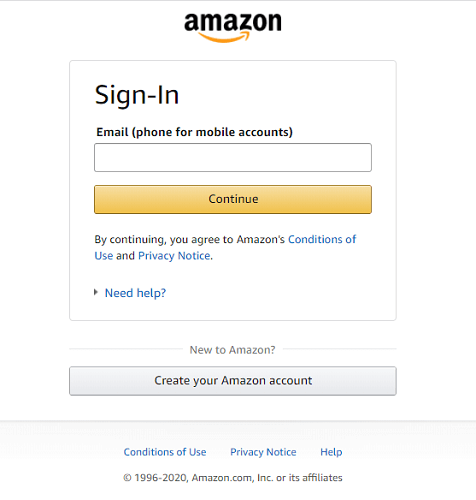
- След това потърсете книгата Kindle, която няма да се изтегли и кликнете върху нея Действия.
- Изберете опцията за Доставям го на вашето устройство.
- Друга възможност е да използвате опцията, за да изтеглите книгата на компютъра си и да я прехвърлите на таблета си.
Забележка: Ако книгата не е посочена в Вашето съдържание и устройства страница, трябва да посетите Цифрови поръчки ■ площ. Тук можете да проверите отново дали сте изпълнили поръчката.
4. Изтеглете отново книгата

Много потребители, които се оплакаха, че книгите им няма да се изтеглят от приложението Kindle, разбраха, че са изтеглени, но само частично.
Това непълно изтегляне може да е резултат от прекъсната връзка по време на изтеглянето.
Ако сте изпробвали последните 3 метода и вашите книги за Kindle не се изтеглят, това може да е причината.
За да коригирате проблеми, възникващи от непълни изтегляния от Amazon, изтрийте файла и инициализирайте ново изтегляне.
Можете ли да изтеглите книги Kindle като PDF?
Не, не можете да изтегляте книги Kindle като PDF. Има обаче няколко решения за изтегляне на книгите Kindle във формат PDF. Kindle книгите се изтеглят само в AZW формат.
Този формат AZW е патентован формат на Amazon и не можете да четете книгата за повечето устройства.
Разбираемо е, че ги искате в по-универсално съвместимия PDF. За да получите книгата си Kindle като PDF, първо трябва да изтеглите AZW и да я конвертирате в PDF.
Искате ли да конвертирате изтеглените си книги в PDF? Това са нашите предложения за най-добрите конвертори на електронни книги
Къде книгите за Kindle се изтеглят на компютър?
Когато изтеглите книги Kindle на компютъра си, те се записват в директорията за изтегляния по подразбиране.
За повечето потребители на Windows тази папка е Съдържание на Kindle папка. Отворете папката от следния път:
C: / Потребители / Вашето потребителско име / Документи / Моето Kindle съдържание
В macOS можете да намерите изтеглените книги за Kindle в Моето Kindle съдържание папка, разположена тук:
/ Потребители / потребителско име на компютър / Библиотека / Контейнери / com.amazon. Kindle / Data / Library / Application Поддръжка / Kindle / Моето Kindle съдържание
За да получите книгата във вашия Kindle eReader, просто я свържете с компютъра си, копирайте / изрежете файла и го поставете в раздела.
Защо Kindle Paperwhite не изтегля кориците на книгата?
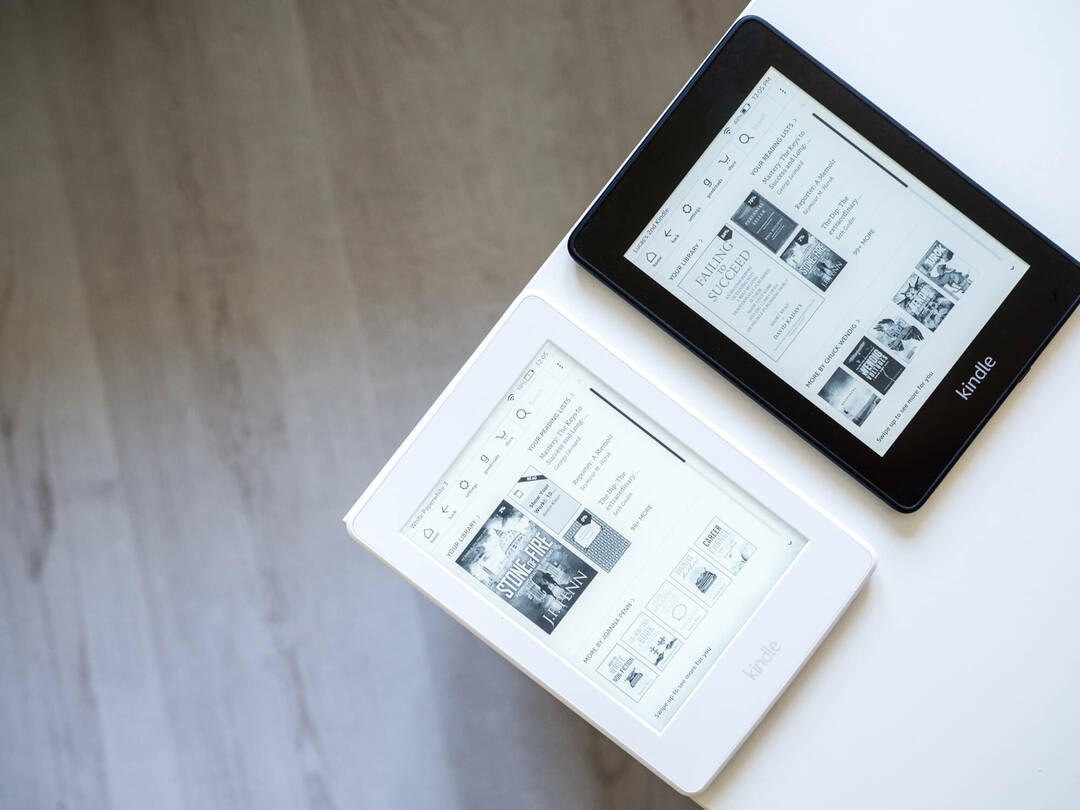
Може би сте забелязали, че миниатюрите на корицата на вашите книги не се показват на вашия Paperwhite. Потребителите са забелязали този проблем в различни сценарии.
За някои липсват кориците на книги, изтеглени от Amazon; за други това са книгите, които са закупили или изтеглили другаде.
Като цяло и двата проблема сочат към липсващ валиден ASIN. Без своя ASIN, съответстващ на сървърите на Amazon, системата презаписва изображението на корицата с произволен миниатюр.
Можете да върнете кориците на книгите си, като актуализирате до последната версия на Калибър.
В предишните версии на Calibre трябва ръчно да въведете ASIN за всички изтеглени книги. Най-новото издание обаче коригира проблема автоматично.
Връщайки се към въпроса за книгите на Kindle, които не се изтеглят, надяваме се, че предоставените решения са от помощ. В повечето случаи трябва да изтеглите книгите си с първото решение.
Ако обаче всички методи се провалят, обърнете се към поддръжката на Amazon и им кажете проблема си. Те със сигурност ще имат резолюция.


